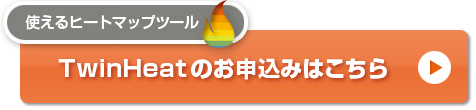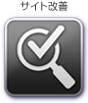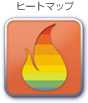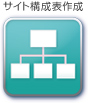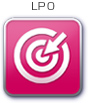ヒートマップツールは仕組みはシンプルなもの。「TwinHeat」を使うのは簡単で、専門家でなければ設置できないようなポイントはありません。
ヒートマップにしたいページを選んで設定
ヒートマップにしたい重要なページはどれか、実際のブラウザで見ていくことから始めましょう。「このページをヒートマップで見てみよう」と決めたらそれをブラウザに表示しておくと設定がより簡単になります。
また、「TwinHeat」ではゴールに到達した人としなかった人を分けてヒートマップにし、2つを同じレポートのページで見比べることができます。これが他のヒートマップツールにはない大きな特長です。
そのため、設定ではゴールページのアドレスが必要です。ブラウザの別のタブやウィンドウでゴールページ(資料請求のサンキューページなど)を表示しておくと便利です。
「TwinHeat」にログイン

さて、「TwinHeat」にログインしましょう。設定は簡単。計測するページのクリック数を決めてプランを選択。実行できるだけのポイントを購入します。
計測ページの新規設定を選んで、「トップページ」といったページの名前を分かりやすいように名前をつけたらあとはそのアドレスを、先に開いておいたブラウザのアドレス欄からコピペすればOK。
さらに、ゴールページについてもブラウザからアドレスをコピーして、設定フォームに貼り付けます。
ページにタグを貼り付けて公開

設定を保存すると「TwinHeat」が計測タグを発行します。2、3行の簡単なテキストですから難しく考える必要はありません。画面に表示された文字列をコピーして、テキストエディタにペーストし、保存しましょう。同じものを計測するページのソースに貼り付けて公開すればOKです。
ゴールページの方にもタグを貼り付ければ準備は完了。
計測開始ボタンをクリックして計測スタート!

準備が完了したら管理画面から「計測開始」をクリックしましょう。これだけでヒートマップの生成が始まります。選んだプランの上限クリック数に達するまで、データが蓄積されていきます。
もしページのクリック数が上限を超えたら、上限通りで計測はストップ。予定を超えて予算がかかってしまう心配がありません。
FTP情報があればさらに設定が簡単に
上の「ページにタグを貼り付けて公開」の項では手動で貼り付ける方法を解説しました。これでもコピペするだけなので簡単ですが、「TwinHeat」にはさらに簡単な設定方法が用意されています。
FTPと言われる情報を設定すれば、「TwinHeat」がサーバにアクセスして、計測タグを貼り付けたページを自動的に上書き保存して即公開完了。担当者様がサーバにアクセスする必要もありません。
「TwinHeat」が変えるのはタグをコピペするだけですので、計測ページの見た目に全く変化はありません。ご心配なく、FTP情報を設定し、楽々に設置をお進めください。
レポート作成も条件を選ぶだけの簡単生成

しばらくデータを蓄積したらいよいよレポート作成です。「レポート作成」というボタンをクリックすると、分析したい期間を選ぶ画面が出るので期間を選びましょう。
次に見比べたい条件が表示されるので、ゴール到達した人/しなかった人といった見比べ条件を選びましょう。これで準備完了です。「この条件でレポート作成」をクリックすれば作業は完了。数分から最長1時間程度待つだけで、ブラウザで見られる形のレポートが生成完了します。
このままプリントアウトしたり、アカウントを共有して他の人に見せても良いのですが、ホームページに慣れない人はアカウントを渡してもなかなか管理画面を開いてくれません。そこで便利なのがレポートのPDF保存。「PDFレポートを作成」ボタンをクリックするだけでいったんブラウザ版で作成したレポートがPDFとなって保存されます。どんどんさまざまな条件でブラウザ版レポートを作成し、「このレポートが興味深い」と感じたものをPDF化する、という考え方をすれば効率良く、見たいレポートが完了します。
PDFでお手元に保存したレポートは、メールで関係者に送っても良し、プロジェクタで映して社内プレゼンするも良し、プリントアウトしてファイリングしても良いものです。効果的に保管、情報共有してお役立てください。